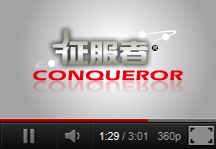系统软件升级说明
一、进行系统软件升级操作运行时请注意:
(1)在升级前,先把云狗开机,听到欢迎词结束后,同时按SET和MOD键进入自检模式(具体如何进入自检模式可以看说明书按键说明),在该模式下注意听下机版型号,如CDR-S5云狗,自检模式下可以听到机版型号YR141。(也有可能是YR140)
(2)打开网站:http://cloud.conqueror.cn/update_download.jsp通过搜索云狗型号找到需要的升级包,如CDR-S5云狗,我们可以模糊搜索S5,如下图
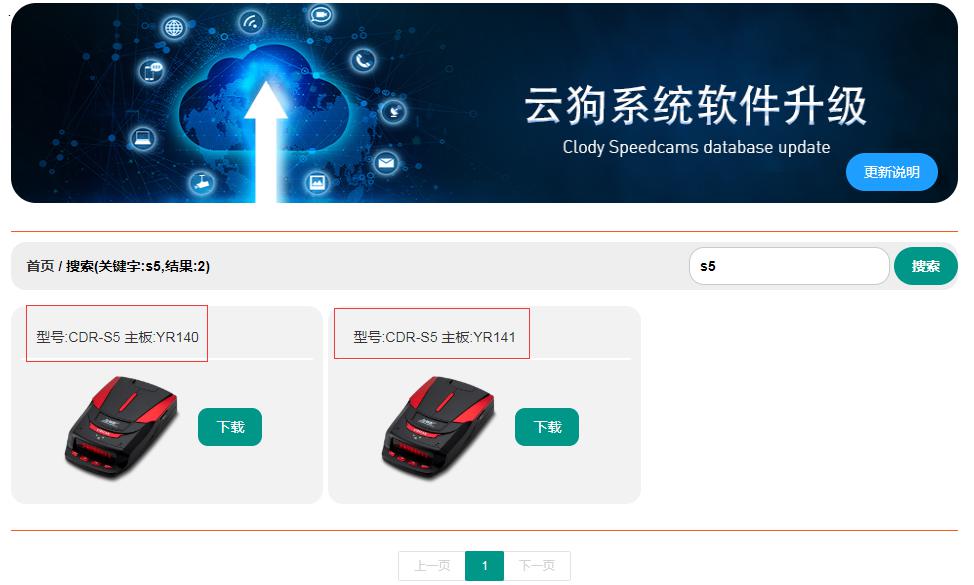
找到了2个CDR-S5云狗,这个时候就需要用自检模式下的机版型号来确定需要下载的升级包,如听到机版型号为YR141的下载主板YR141的升级包,进行系统软件升级,将升级包下载后,必须将升级包移动或者复制到您电脑的C盘的根目录下,解压时注意是解压到当前文件夹。如下图
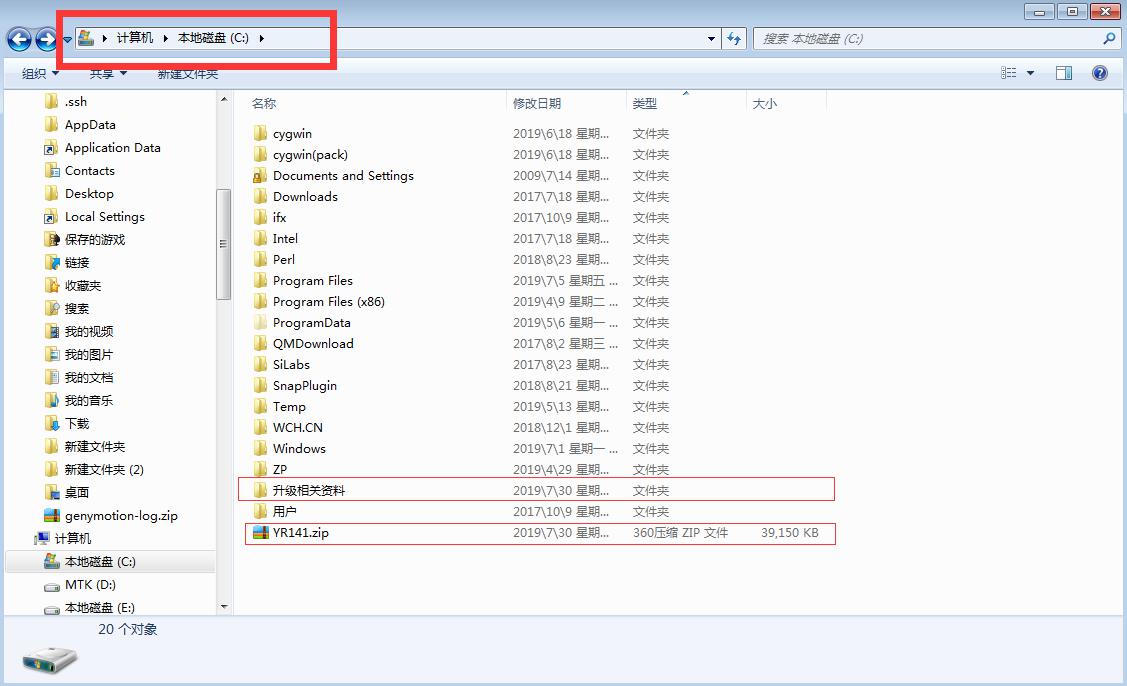
二、打开文件夹
如下图
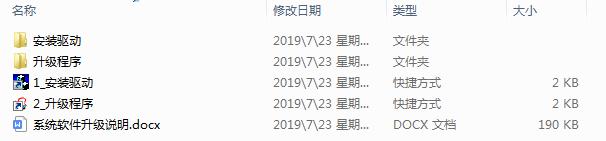
安装驱动,运行
出现下图表示安装成功。
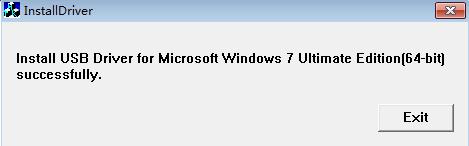
三.运行
出现如下图的界面
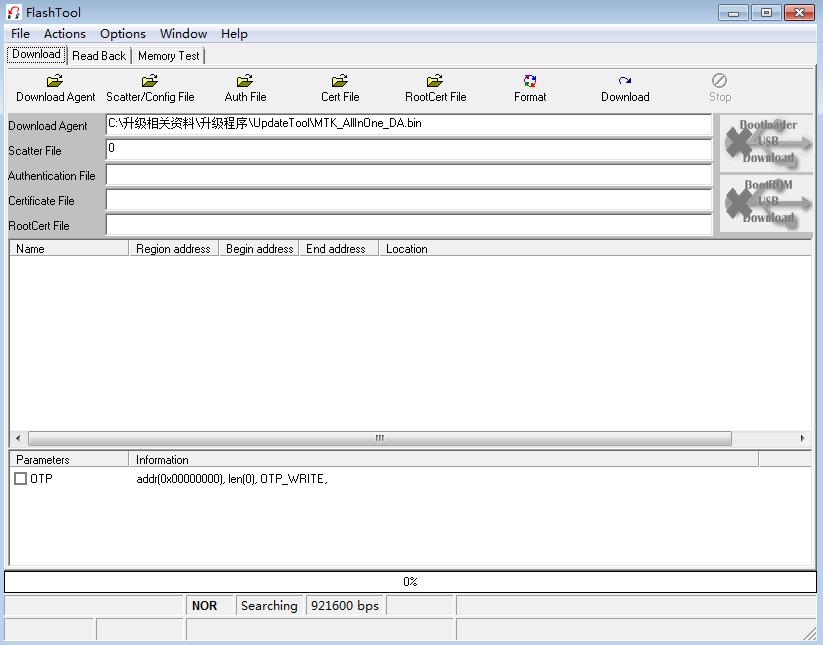
点击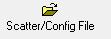
选择需要升级的程序,程序存放在“C:升级相关资料升级程序程序 ”的目录下,打开.cfg后缀名的文件,如下图
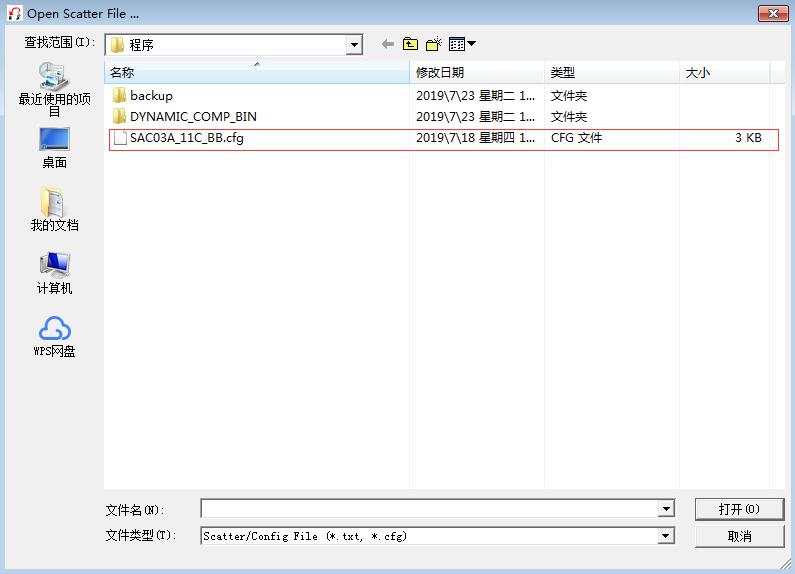
打开后,工具界面如下图所示
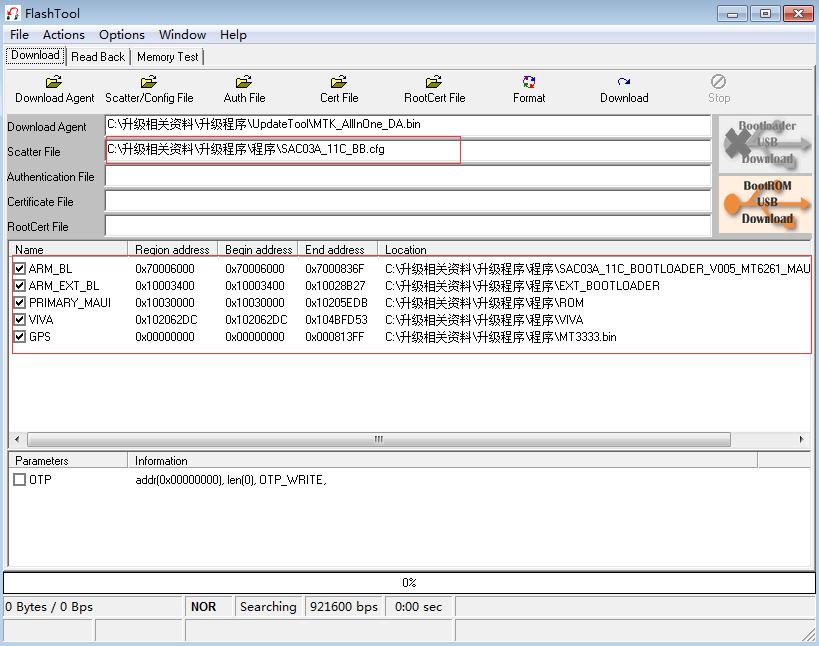
其中
代表所在的路径。
注意:第二次打开升级工具时会保留上一次的路径,如果还是上一次使用的版本,可以跳过该步骤,直接进行下一个步骤。
四、点击
准备升级,(此时还不用把机器连接到电脑),如下图
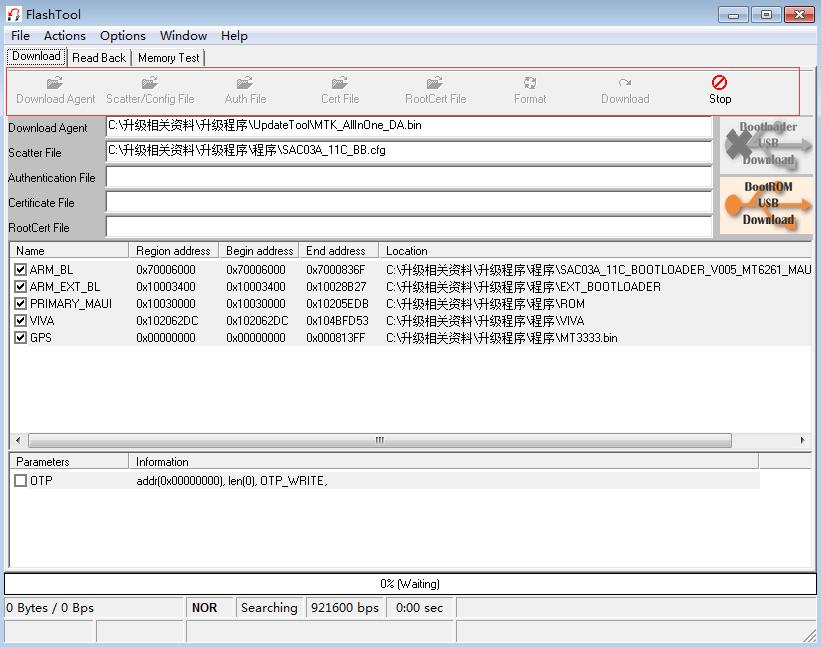
然后,用USB线接机器连接到电脑,如下图
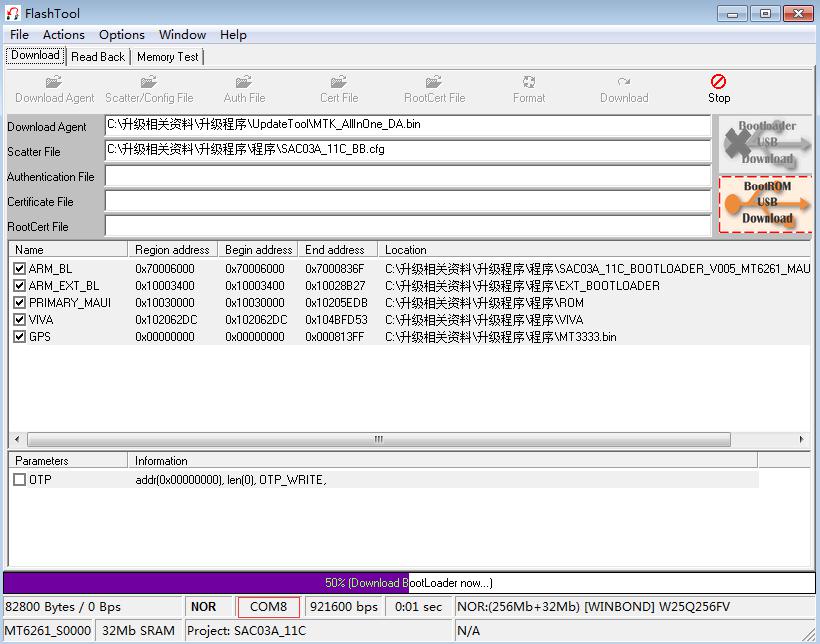
会出现一个COM,接着开始升级,等待完成。出现下图所示界面表示升级完成。
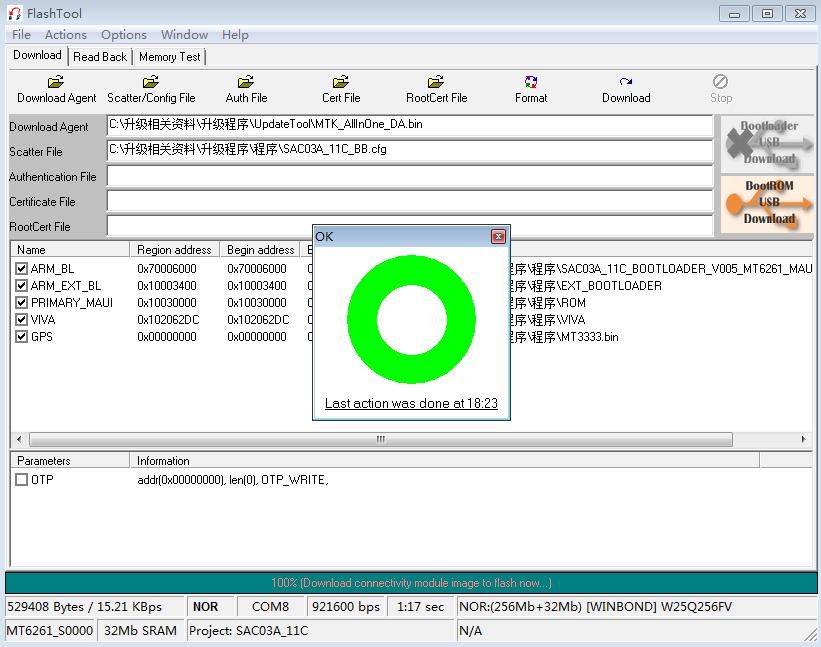
注意:如果用USB线连接机器后,没有出现升级的现象,而是出现机器的TF盘,需要重新进行第四个步骤(点击
后,再点击
连接USB线);如果用USB线连接机器后,没有出现任何现象,而且机器的显示屏也没有启动,就需要连接USB线后,接上12V的电源。